
时间:2021-08-06 02:51:56 来源:www.win10xitong.com 作者:win10
许多用户在使用win10系统的时候都遇到了win10还原语言栏图标方法的问题,这个win10还原语言栏图标方法问题估计有很多电脑高手都不知道该怎么解决,先冷静,我们马上就开始动手来解决win10还原语言栏图标方法的问题,小编先给大伙说说简单的措施:1.首先打开开始菜单,直接使用键盘输入:“编辑语言和键盘选项”,不用输入完整也可以,你可以在搜索结果中找到这一项,点击进入。2.接着你就进入了这个页面,在这个页面中点击首选语言中的“中文”,然后点击“选项”就能得到很完美的解决了下面的内容就是今天小编带来的win10还原语言栏图标方法的具体处理措施。
解决方法:
1.首先打开开始菜单,用键盘直接输入“编辑语言和键盘选项”。您可以在搜索结果中找到此项,然后单击输入。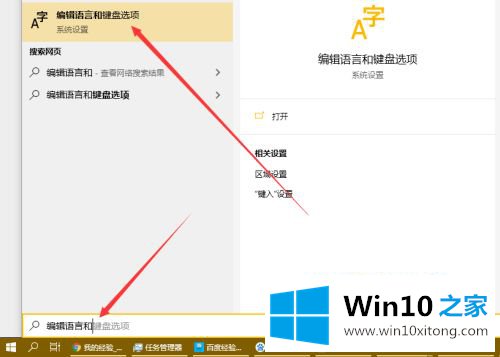
2.然后你进入这个页面,在这里你点击首选语言的“中文”,然后点击“选项”。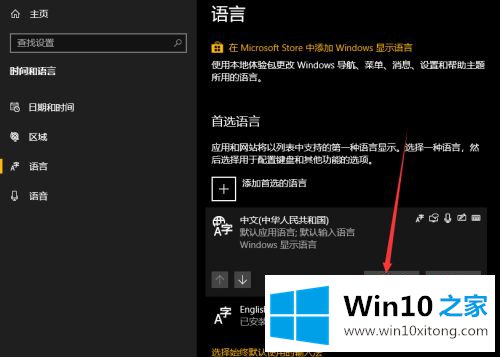
3.接下来,把输入的页面往下翻,在“键盘”里找到“微软拼音”,点击“选项”。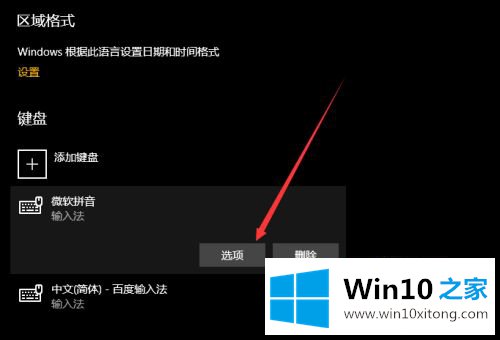
4.然后找到“外观”选项,点击进入。
5.最后,去掉“输入法工具栏”中“可用时使用输入法工具栏”前面的复选标记,关闭此功能,即可完成。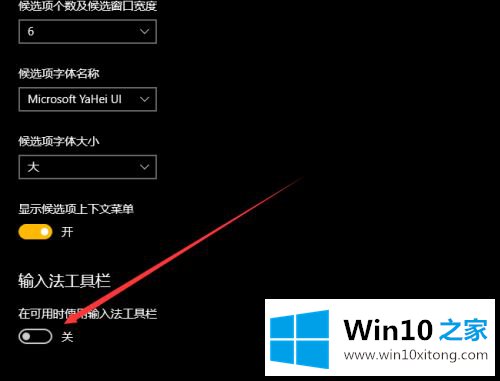
以上是win10如何恢复语言栏图标。如果语言栏丢失,可以按照上述方法恢复。
以上的内容就是描述的win10还原语言栏图标方法的具体处理措施,我们非常感谢大家对我们网站的支持,谢谢。